如何用大白菜U盘工具在UEFI模式装win8系统
u盘装系统步骤: 1、工具:适量大小的u盘、大白菜u盘启动盘制作工具、系统镜像文件;2、在电脑上安装好大白菜u盘制作工具,插上u盘,制作启动u盘;3、复制系统镜像文件到u盘;4、利用大白菜u盘启动电脑进入大白菜winpe系统;5、根据系统的类型,选择winpe里面的相应工具进行系统的安装大白菜u盘启动盘制作工具:www.bigbaicai.com

进去这个界面后怎么用大白菜u盘装系统
进uefi模式后用大白菜u盘装系统的方法如下: 准备工作: 1、制作大白菜uefi版u盘启动盘 2、将ghost win8系统镜像拷贝到大白菜u盘中。 具体步骤: 一、 第一步 点击打开下载并且安装好的大白菜UEFI版u盘制作工具。 第二步 切换到“ISO模式”然后点击ISO模式下的第一步“生成ISO镜像文件”进入下一步操作。 第三步 等待ISO镜像文件生成完成之后,点击第二步“制作ISO启动u盘”进入下一步操作。 第四步 在弹出的写入硬盘映像窗口中,保持窗口内设置参数不变的情况下,直接点击下方“写入”按钮即可 第五步 在弹出的提示窗口中,点击“是(Y)”进入下一步操作。 第六步 耐心等待镜像的写入过程即可。 第七步 完成写入之后软件会自动弹出一个信息提示,点击“是(Y)”进入电脑模拟器。 第八步 电脑模拟器可以成功启动即大白菜u盘启动盘制作成功,按Ctrl+Alt释放鼠标,点击关闭窗口即可。 二、安装系统(以win8为例) 1、将制作好的大白菜uefi版u盘插入电脑,重启,按下启动热键进入u盘启动项选择窗口,选择以“uefi”开头的u盘选项,按回车 2、接着进入大白菜pe系统 3、打开桌面上的大白菜PE一键装机工具,点击“浏览”,将ghost win8系统镜像包添加进来 4、选择一个安装盘,这里我们选择c盘,点击确定 5、在弹出的确认执行还原操作窗口中,点击“确定” 6、耐心等待ghost win8系统还原过程 7、接着系统会自动重启,然后自动安装 8、最后就可以进入win8桌面了
你U盘插上去了吗?这里没有看到你的U盘,如果有应该在启动顺序里面看见,选择U盘就可以进入安装了!
这个界面不能用,你要在按下开机按钮后,一下一下的,按f8键,然后出现让你选择启动目录,在选择你的u盘就可以了
你U盘插上去了吗?这里没有看到你的U盘,如果有应该在启动顺序里面看见,选择U盘就可以进入安装了!
这个界面不能用,你要在按下开机按钮后,一下一下的,按f8键,然后出现让你选择启动目录,在选择你的u盘就可以了

大白菜PE的UEFI版怎么使用啊?
U盘装系统步骤: 1.用大白菜U盘启动盘制作工具做一个启动U盘;2.下载一个GHOST系统镜像;3.BIOS中设置从U盘启动,把之前下的镜像放到U盘中;4.U盘启动后,在启动界面出选择“GHOST手动安装”类似意思的项,进去后选择安装源为你放在U盘里的系统,安装路径是你的C盘。或者在界面处选择进PE,然后PE里有个一键安装的软件(就在桌面),选择你放在U中的镜像,装在你的C盘。此时会出现一个进度窗口,走完后重启。5.重启后取下U盘,接着就是机器自己自动安装了,只需要点“下一步”或“确定”,一直到安装完成大白菜U盘启动盘制作工具:www.bigbaicai.com
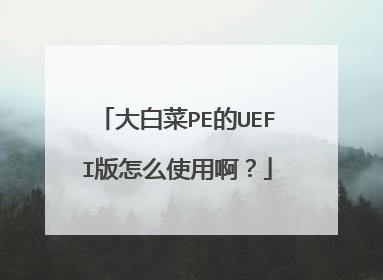
大白菜装机版和uefi版有什么区别
U盘启动盘装机版win8PE x86版,即32位版本。2012年之前出产的电脑主板大部分是不支持UEFI,这些机型可以直接通过装机版U盘启动盘引导,2012年之后出产的电脑很多采用UEFI主板,这些机型需要禁用UEFI才能通过U盘启动盘启动。主要特点:1、装机版制作工具体积小,占用U盘的空间小2、功能强大稳定,支持大多数主板U盘启动盘UEFI版是win8PE x64版,即64位版本:不仅支持2012年之前的主板,也支持大部分2012之后的UEFI新主板直接U盘启动,需要注意的是,不是所有新型主板都能直接从UEFI启动盘启动,有些还是需要改BIOS设置的。主要特点:1、支持引导启动苹果mac电脑2、支持多数UEFI新型主板直接U盘启动扩展资料:1、两者各有优势,选择哪个好需根据个人情况选择,UEFI版体积比装机版大,需根据U盘大小、系统大小选择。2、如果你是旧主板,不支持UEFI,那么就选择装机版,如果是新型UEFI主板,就选择UEFI版。3、如果是Legacy+MBR下安装系统,选择装机版,如果是UEFI+GPT下安装系统,选择UEFI版。参考资料:百度百科-大白菜超级U盘启动盘
大白菜PE装机版和UEFI版的区别在于:1、安全性更强:UEFI启动需要一个独立的分区,将系统启动文件和操作系统本身隔离,可以更好的保护系统的启动。即使系统启动出错需要重新配置,只要简单对启动分区重新进行配置即可。而且,对于win8系统,利用UEFI安全启动以及固件中存储的证书与平台固件之间创建一个信任源,可以确保在加载操作系统之前,近能够执行已签名并获得认证的“已知安全”代码和启动加载程序,可以防止用户在根路径中执行恶意代码。2、启动配置更灵活:EFI启动和GRUB启动类似,在启动的时候可以调用EFIShell,在此可以加载指定硬件驱动,选择启动文件。比如默认启动失败,在EFIShell加载U盘上的启动文件继续启动系统。3、支持容量更大:传统的BIOS启动由于MBR的限制,默认是无法引导超过2.1TB以上的硬盘的。随着硬盘价格的不断走低,2.1TB以上的硬盘会逐渐普及,因此UEFI启动也是今后主流的启动方式。扩展资料大白菜u盘系统装机版优点:1.启动稳定进入菜单;2.占用的空间小;3.功能强大可靠,支持的主板比较多;4.免除了u盘启动设置;5.可直接进入菜单启动界面;6.进入pe快捷方便。UEFI版的优点一,纠错特性与BIOS显著不同的是,UEFI是用模块化、C语言风格的参数堆栈传递方式、动态链接的形式构建系统,它比BIOS更易于实现,容错和纠错特性也更强,从而缩短了系统研发的时间。更加重要的是,它运行于32位或64位模式,突破了传统16位代码的寻址能力,达到处理器的最大寻址,此举克服了BIOS代码运行缓慢的弊端。二,兼容性与BIOS不同的是,UEFI体系的驱动并不是由直接运行在CPU上的代码组成的,而是用EFI Byte Code(EFI字节代码)编写而成的。Java是以“Byte Code”形式存在的,正是这种没有一步到位的中间性机制,使Java可以在多种平台上运行。UEFI也借鉴了类似的做法。EFI Byte Code是一组用于UEFI驱动的虚拟机器指令,必须在UEFI驱动运行环境下被解释运行,由此保证了充分的向下兼容性。一个带有UEFI驱动的扩展设备既可以安装在使用安卓的系统中,也可以安装在支持UEFI的新PC系统中,它的UEFI驱动不必重新编写,这样就无须考虑系统升级后的兼容性问题。基于解释引擎的执行机制,还大大降低了UEFI驱动编写的复杂门槛,所有的PC部件提供商都可以参与。三,鼠标操作UEFI内置图形驱动功能,可以提供一个高分辨率的彩色图形环境,用户进入后能用鼠标点击调整配置,一切就像操作Windows系统下的应用软件一样简单。四,可扩展性UEFI将使用模块化设计,它在逻辑上分为硬件控制与OS(操作系统)软件管理两部分,硬件控制为所有UEFI版本所共有,而OS软件管理其实是一个可编程的开放接口。借助这个接口,主板厂商可以实现各种丰富的功能。比如我们熟悉的各种备份及诊断功能可通过UEFI加以实现,主板或固件厂商可以将它们作为自身产品的一大卖点。UEFI也提供了强大的联网功能,其他用户可以对你的主机进行可靠的远程故障诊断,而这一切并不需要进入操作系统。五,图形界面目前UEFI主要由这几部分构成:UEFI初始化模块、UEFI驱动执行环境、UEFI驱动程序、兼容性支持模块、UEFI高层应用和GUID磁盘分区组成。UEFI初始化模块和驱动执行环境通常被集成在一个只读存储器中,就好比如今的BIOS固化程序一样。UEFI初始化程序在系统开机的时候最先得到执行,它负责最初的CPU、北桥、南桥及存储器的初始化工作,当这部分设备就绪后,紧接着它就载入UEFI驱动执行环境(Driver Execution Environment,简称DXE)。当DXE被载入时,系统就可以加载硬件设备的UEFI驱动程序了。DXE使用了枚举的方式加载各种总线及设备驱动,UEFI驱动程序可以放置于系统的任何位置,只要保证它可以按顺序被正确枚举。借助这一点,我们可以把众多设备的驱动放置在磁盘的UEFI专用分区中,当系统正确加载这个磁盘后,这些驱动就可以被读取并应用了。在这个特性的作用下,即使新设备再多,UEFI也可以轻松地一一支持,由此克服了传统BIOS捉襟见肘的情形。UEFI能支持网络设备并轻松联网,原因就在于此。参考资料:百度百科大白菜超级u盘启动制作工具百度百科UEFI
大白菜PE装机版和UEFI版的区别在于:1、安全性更强:UEFI启动需要一个独立的分区,将系统启动文件和操作系统本身隔离,可以更好的保护系统的启动。即使系统启动出错需要重新配置,只要简单对启动分区重新进行配置即可。而且,对于win8系统,利用UEFI安全启动以及固件中存储的证书与平台固件之间创建一个信任源,可以确保在加载操作系统之前,近能够执行已签名并获得认证的“已知安全”代码和启动加载程序,可以防止用户在根路径中执行恶意代码。2、启动配置更灵活:EFI启动和GRUB启动类似,在启动的时候可以调用EFIShell,在此可以加载指定硬件驱动,选择启动文件。比如默认启动失败,在EFIShell加载U盘上的启动文件继续启动系统。3、支持容量更大:传统的BIOS启动由于MBR的限制,默认是无法引导超过2.1TB以上的硬盘的。随着硬盘价格的不断走低,2.1TB以上的硬盘会逐渐普及,因此UEFI启动也是今后主流的启动方式。扩展资料大白菜u盘系统装机版优点:1.启动稳定进入菜单;2.占用的空间小;3.功能强大可靠,支持的主板比较多;4.免除了u盘启动设置;5.可直接进入菜单启动界面;6.进入pe快捷方便。UEFI版的优点一,纠错特性与BIOS显著不同的是,UEFI是用模块化、C语言风格的参数堆栈传递方式、动态链接的形式构建系统,它比BIOS更易于实现,容错和纠错特性也更强,从而缩短了系统研发的时间。更加重要的是,它运行于32位或64位模式,突破了传统16位代码的寻址能力,达到处理器的最大寻址,此举克服了BIOS代码运行缓慢的弊端。二,兼容性与BIOS不同的是,UEFI体系的驱动并不是由直接运行在CPU上的代码组成的,而是用EFI Byte Code(EFI字节代码)编写而成的。Java是以“Byte Code”形式存在的,正是这种没有一步到位的中间性机制,使Java可以在多种平台上运行。UEFI也借鉴了类似的做法。EFI Byte Code是一组用于UEFI驱动的虚拟机器指令,必须在UEFI驱动运行环境下被解释运行,由此保证了充分的向下兼容性。一个带有UEFI驱动的扩展设备既可以安装在使用安卓的系统中,也可以安装在支持UEFI的新PC系统中,它的UEFI驱动不必重新编写,这样就无须考虑系统升级后的兼容性问题。基于解释引擎的执行机制,还大大降低了UEFI驱动编写的复杂门槛,所有的PC部件提供商都可以参与。三,鼠标操作UEFI内置图形驱动功能,可以提供一个高分辨率的彩色图形环境,用户进入后能用鼠标点击调整配置,一切就像操作Windows系统下的应用软件一样简单。四,可扩展性UEFI将使用模块化设计,它在逻辑上分为硬件控制与OS(操作系统)软件管理两部分,硬件控制为所有UEFI版本所共有,而OS软件管理其实是一个可编程的开放接口。借助这个接口,主板厂商可以实现各种丰富的功能。比如我们熟悉的各种备份及诊断功能可通过UEFI加以实现,主板或固件厂商可以将它们作为自身产品的一大卖点。UEFI也提供了强大的联网功能,其他用户可以对你的主机进行可靠的远程故障诊断,而这一切并不需要进入操作系统。五,图形界面目前UEFI主要由这几部分构成:UEFI初始化模块、UEFI驱动执行环境、UEFI驱动程序、兼容性支持模块、UEFI高层应用和GUID磁盘分区组成。UEFI初始化模块和驱动执行环境通常被集成在一个只读存储器中,就好比如今的BIOS固化程序一样。UEFI初始化程序在系统开机的时候最先得到执行,它负责最初的CPU、北桥、南桥及存储器的初始化工作,当这部分设备就绪后,紧接着它就载入UEFI驱动执行环境(Driver Execution Environment,简称DXE)。当DXE被载入时,系统就可以加载硬件设备的UEFI驱动程序了。DXE使用了枚举的方式加载各种总线及设备驱动,UEFI驱动程序可以放置于系统的任何位置,只要保证它可以按顺序被正确枚举。借助这一点,我们可以把众多设备的驱动放置在磁盘的UEFI专用分区中,当系统正确加载这个磁盘后,这些驱动就可以被读取并应用了。在这个特性的作用下,即使新设备再多,UEFI也可以轻松地一一支持,由此克服了传统BIOS捉襟见肘的情形。UEFI能支持网络设备并轻松联网,原因就在于此。欢迎下载腾讯电脑管家了解更多知识,体验更多功能。
两者的区别主要是支持版本的差异。另外,两者的区别还体现在制作工具体积的大小,占用U盘空间的大小以及功能的不同。UEFI版适合新主板使用,装机版兼容性更好。具体的介绍如下:1、简单而言安装Win8/10系统可以选用【UEFI版】,如果您是安装Win 7系统,则选用【装机版】;2、2012年之前出产的电脑主板大部分是不支持UEFI,这些机型可以直接通过装机版U盘启动盘引导,2012年之后出产的电脑很多采用UEFI主板,这些机型需要禁用UEFI才能通过U盘启动盘启动;因此选用UEFI版启动能够免除U盘的启动设置,可以直接进入菜单的启动界面,可以直接进入PE;3、如果您的电脑主板比较老,建议使用装机版制作启动盘,能够启动稳定进入菜单,占用的空间比较小,还有功能强大可靠且支持主板比较多的优点;
就是:如果你的机器是2012年下半年的主板且是uefi的主板就用uefi版的做u盘优点 1.免除了u盘启动设置2.可直接进入菜单启动界面3.进入pe快捷方便以上是uefi的优点!假如你的机器是或主板是老的其支持u盘启动,可设置启动项。建议使用装机版制作启动盘优点:1.启动稳定进入菜单2.占用的空间小3.功能强大可靠,支持的主板比较多!以上是装机版的优点!假如不要求太高就是做个u盘保驾护航建议装机。 要是专业的维护人员,不用我说了!大家都知道该怎么做的。
大白菜PE装机版和UEFI版的区别在于:1、安全性更强:UEFI启动需要一个独立的分区,将系统启动文件和操作系统本身隔离,可以更好的保护系统的启动。即使系统启动出错需要重新配置,只要简单对启动分区重新进行配置即可。而且,对于win8系统,利用UEFI安全启动以及固件中存储的证书与平台固件之间创建一个信任源,可以确保在加载操作系统之前,近能够执行已签名并获得认证的“已知安全”代码和启动加载程序,可以防止用户在根路径中执行恶意代码。2、启动配置更灵活:EFI启动和GRUB启动类似,在启动的时候可以调用EFIShell,在此可以加载指定硬件驱动,选择启动文件。比如默认启动失败,在EFIShell加载U盘上的启动文件继续启动系统。3、支持容量更大:传统的BIOS启动由于MBR的限制,默认是无法引导超过2.1TB以上的硬盘的。随着硬盘价格的不断走低,2.1TB以上的硬盘会逐渐普及,因此UEFI启动也是今后主流的启动方式。扩展资料大白菜u盘系统装机版优点:1.启动稳定进入菜单;2.占用的空间小;3.功能强大可靠,支持的主板比较多;4.免除了u盘启动设置;5.可直接进入菜单启动界面;6.进入pe快捷方便。UEFI版的优点一,纠错特性与BIOS显著不同的是,UEFI是用模块化、C语言风格的参数堆栈传递方式、动态链接的形式构建系统,它比BIOS更易于实现,容错和纠错特性也更强,从而缩短了系统研发的时间。更加重要的是,它运行于32位或64位模式,突破了传统16位代码的寻址能力,达到处理器的最大寻址,此举克服了BIOS代码运行缓慢的弊端。二,兼容性与BIOS不同的是,UEFI体系的驱动并不是由直接运行在CPU上的代码组成的,而是用EFI Byte Code(EFI字节代码)编写而成的。Java是以“Byte Code”形式存在的,正是这种没有一步到位的中间性机制,使Java可以在多种平台上运行。UEFI也借鉴了类似的做法。EFI Byte Code是一组用于UEFI驱动的虚拟机器指令,必须在UEFI驱动运行环境下被解释运行,由此保证了充分的向下兼容性。一个带有UEFI驱动的扩展设备既可以安装在使用安卓的系统中,也可以安装在支持UEFI的新PC系统中,它的UEFI驱动不必重新编写,这样就无须考虑系统升级后的兼容性问题。基于解释引擎的执行机制,还大大降低了UEFI驱动编写的复杂门槛,所有的PC部件提供商都可以参与。三,鼠标操作UEFI内置图形驱动功能,可以提供一个高分辨率的彩色图形环境,用户进入后能用鼠标点击调整配置,一切就像操作Windows系统下的应用软件一样简单。四,可扩展性UEFI将使用模块化设计,它在逻辑上分为硬件控制与OS(操作系统)软件管理两部分,硬件控制为所有UEFI版本所共有,而OS软件管理其实是一个可编程的开放接口。借助这个接口,主板厂商可以实现各种丰富的功能。比如我们熟悉的各种备份及诊断功能可通过UEFI加以实现,主板或固件厂商可以将它们作为自身产品的一大卖点。UEFI也提供了强大的联网功能,其他用户可以对你的主机进行可靠的远程故障诊断,而这一切并不需要进入操作系统。五,图形界面目前UEFI主要由这几部分构成:UEFI初始化模块、UEFI驱动执行环境、UEFI驱动程序、兼容性支持模块、UEFI高层应用和GUID磁盘分区组成。UEFI初始化模块和驱动执行环境通常被集成在一个只读存储器中,就好比如今的BIOS固化程序一样。UEFI初始化程序在系统开机的时候最先得到执行,它负责最初的CPU、北桥、南桥及存储器的初始化工作,当这部分设备就绪后,紧接着它就载入UEFI驱动执行环境(Driver Execution Environment,简称DXE)。当DXE被载入时,系统就可以加载硬件设备的UEFI驱动程序了。DXE使用了枚举的方式加载各种总线及设备驱动,UEFI驱动程序可以放置于系统的任何位置,只要保证它可以按顺序被正确枚举。借助这一点,我们可以把众多设备的驱动放置在磁盘的UEFI专用分区中,当系统正确加载这个磁盘后,这些驱动就可以被读取并应用了。在这个特性的作用下,即使新设备再多,UEFI也可以轻松地一一支持,由此克服了传统BIOS捉襟见肘的情形。UEFI能支持网络设备并轻松联网,原因就在于此。参考资料:百度百科大白菜超级u盘启动制作工具百度百科UEFI
大白菜PE装机版和UEFI版的区别在于:1、安全性更强:UEFI启动需要一个独立的分区,将系统启动文件和操作系统本身隔离,可以更好的保护系统的启动。即使系统启动出错需要重新配置,只要简单对启动分区重新进行配置即可。而且,对于win8系统,利用UEFI安全启动以及固件中存储的证书与平台固件之间创建一个信任源,可以确保在加载操作系统之前,近能够执行已签名并获得认证的“已知安全”代码和启动加载程序,可以防止用户在根路径中执行恶意代码。2、启动配置更灵活:EFI启动和GRUB启动类似,在启动的时候可以调用EFIShell,在此可以加载指定硬件驱动,选择启动文件。比如默认启动失败,在EFIShell加载U盘上的启动文件继续启动系统。3、支持容量更大:传统的BIOS启动由于MBR的限制,默认是无法引导超过2.1TB以上的硬盘的。随着硬盘价格的不断走低,2.1TB以上的硬盘会逐渐普及,因此UEFI启动也是今后主流的启动方式。扩展资料大白菜u盘系统装机版优点:1.启动稳定进入菜单;2.占用的空间小;3.功能强大可靠,支持的主板比较多;4.免除了u盘启动设置;5.可直接进入菜单启动界面;6.进入pe快捷方便。UEFI版的优点一,纠错特性与BIOS显著不同的是,UEFI是用模块化、C语言风格的参数堆栈传递方式、动态链接的形式构建系统,它比BIOS更易于实现,容错和纠错特性也更强,从而缩短了系统研发的时间。更加重要的是,它运行于32位或64位模式,突破了传统16位代码的寻址能力,达到处理器的最大寻址,此举克服了BIOS代码运行缓慢的弊端。二,兼容性与BIOS不同的是,UEFI体系的驱动并不是由直接运行在CPU上的代码组成的,而是用EFI Byte Code(EFI字节代码)编写而成的。Java是以“Byte Code”形式存在的,正是这种没有一步到位的中间性机制,使Java可以在多种平台上运行。UEFI也借鉴了类似的做法。EFI Byte Code是一组用于UEFI驱动的虚拟机器指令,必须在UEFI驱动运行环境下被解释运行,由此保证了充分的向下兼容性。一个带有UEFI驱动的扩展设备既可以安装在使用安卓的系统中,也可以安装在支持UEFI的新PC系统中,它的UEFI驱动不必重新编写,这样就无须考虑系统升级后的兼容性问题。基于解释引擎的执行机制,还大大降低了UEFI驱动编写的复杂门槛,所有的PC部件提供商都可以参与。三,鼠标操作UEFI内置图形驱动功能,可以提供一个高分辨率的彩色图形环境,用户进入后能用鼠标点击调整配置,一切就像操作Windows系统下的应用软件一样简单。四,可扩展性UEFI将使用模块化设计,它在逻辑上分为硬件控制与OS(操作系统)软件管理两部分,硬件控制为所有UEFI版本所共有,而OS软件管理其实是一个可编程的开放接口。借助这个接口,主板厂商可以实现各种丰富的功能。比如我们熟悉的各种备份及诊断功能可通过UEFI加以实现,主板或固件厂商可以将它们作为自身产品的一大卖点。UEFI也提供了强大的联网功能,其他用户可以对你的主机进行可靠的远程故障诊断,而这一切并不需要进入操作系统。五,图形界面目前UEFI主要由这几部分构成:UEFI初始化模块、UEFI驱动执行环境、UEFI驱动程序、兼容性支持模块、UEFI高层应用和GUID磁盘分区组成。UEFI初始化模块和驱动执行环境通常被集成在一个只读存储器中,就好比如今的BIOS固化程序一样。UEFI初始化程序在系统开机的时候最先得到执行,它负责最初的CPU、北桥、南桥及存储器的初始化工作,当这部分设备就绪后,紧接着它就载入UEFI驱动执行环境(Driver Execution Environment,简称DXE)。当DXE被载入时,系统就可以加载硬件设备的UEFI驱动程序了。DXE使用了枚举的方式加载各种总线及设备驱动,UEFI驱动程序可以放置于系统的任何位置,只要保证它可以按顺序被正确枚举。借助这一点,我们可以把众多设备的驱动放置在磁盘的UEFI专用分区中,当系统正确加载这个磁盘后,这些驱动就可以被读取并应用了。在这个特性的作用下,即使新设备再多,UEFI也可以轻松地一一支持,由此克服了传统BIOS捉襟见肘的情形。UEFI能支持网络设备并轻松联网,原因就在于此。欢迎下载腾讯电脑管家了解更多知识,体验更多功能。
两者的区别主要是支持版本的差异。另外,两者的区别还体现在制作工具体积的大小,占用U盘空间的大小以及功能的不同。UEFI版适合新主板使用,装机版兼容性更好。具体的介绍如下:1、简单而言安装Win8/10系统可以选用【UEFI版】,如果您是安装Win 7系统,则选用【装机版】;2、2012年之前出产的电脑主板大部分是不支持UEFI,这些机型可以直接通过装机版U盘启动盘引导,2012年之后出产的电脑很多采用UEFI主板,这些机型需要禁用UEFI才能通过U盘启动盘启动;因此选用UEFI版启动能够免除U盘的启动设置,可以直接进入菜单的启动界面,可以直接进入PE;3、如果您的电脑主板比较老,建议使用装机版制作启动盘,能够启动稳定进入菜单,占用的空间比较小,还有功能强大可靠且支持主板比较多的优点;
就是:如果你的机器是2012年下半年的主板且是uefi的主板就用uefi版的做u盘优点 1.免除了u盘启动设置2.可直接进入菜单启动界面3.进入pe快捷方便以上是uefi的优点!假如你的机器是或主板是老的其支持u盘启动,可设置启动项。建议使用装机版制作启动盘优点:1.启动稳定进入菜单2.占用的空间小3.功能强大可靠,支持的主板比较多!以上是装机版的优点!假如不要求太高就是做个u盘保驾护航建议装机。 要是专业的维护人员,不用我说了!大家都知道该怎么做的。

老白菜uefi版如何制作u盘启动盘?
制作启动U盘,一般4G的空间就足够了。但是启动U盘,一般要XP、WIN7、WIN8各保存一个GHO文件,方便给不同的电脑安装系统。建议至少8G的空间。因为WIN7、WIN8的系统比较大,一个至少要2G。以大白菜U盘工具为例说明操作过程:1、电脑下载安装大白菜u盘系统。2、把u盘插入电脑。3、按照提示,选择插入的U盘。4、选择启动分区大小,至少800M。5、开始制作,完成后,取下u盘。
老白菜uefi版制作U盘启动盘,但第1步要下载这个用WiFi版本的老白菜。下载电脑版正确安装在电脑上,然后。第2步找一个合适的U盘,清除掉U盘的所有内容,插入电脑。第3步打开右眼来制作软件,点击一键制作USB启动盘,然后等到。制作完成就好。这样一个启动盘就制作好了。
你好,准备一个U盘插入电脑,下载一个老白菜装机启动盘到电脑里,然后安装时路径选择U盘,就可以制作电脑系统启动U盘了!希望本次回答可以帮助你!
下载老白菜的程序,下载是时候要看程序是不是支持uefi,支持的话安装完就直接点击制作就可以的,再注意一下有没有uefi的选项有就选择上去
网络上下载一个老白菜,这个版本的U盘启动软件,然后把U盘插进电脑里,把它下载到这个U盘里,电脑启动盘为U盘就可以自动识别了
老白菜uefi版制作U盘启动盘,但第1步要下载这个用WiFi版本的老白菜。下载电脑版正确安装在电脑上,然后。第2步找一个合适的U盘,清除掉U盘的所有内容,插入电脑。第3步打开右眼来制作软件,点击一键制作USB启动盘,然后等到。制作完成就好。这样一个启动盘就制作好了。
你好,准备一个U盘插入电脑,下载一个老白菜装机启动盘到电脑里,然后安装时路径选择U盘,就可以制作电脑系统启动U盘了!希望本次回答可以帮助你!
下载老白菜的程序,下载是时候要看程序是不是支持uefi,支持的话安装完就直接点击制作就可以的,再注意一下有没有uefi的选项有就选择上去
网络上下载一个老白菜,这个版本的U盘启动软件,然后把U盘插进电脑里,把它下载到这个U盘里,电脑启动盘为U盘就可以自动识别了

